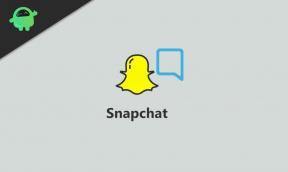Как да експортирам здравни данни от iPhone
разни / / August 05, 2021
Ако използвате приложението Health на вашия iPhone или iPad, за да проследявате данни като изминати стъпки, изгорени калории, информация за сърдечния ритъм и т.н., ще искате да сте сигурни, че имате резервно копие, в случай че нещата изчезнат. Следвайте долното просто ръководство за експортиране на здравни данни от iPhone, в много прости и ясни стъпки.
Данните за здравето могат да бъдат експортирани от приложението Health на вашия iPhone под формата на XML файлове, но те може би са най-полезни, когато импортиране и експортиране на данни между приложения и след това здравните записи, получени като XML файл, могат да бъдат импортирани в приложението Health, за пример.

Съдържание
- 1 Какво са здравните данни?
-
2 Стъпки за експортиране на здравни данни от iPhone
- 2.1 Метод 1:
- 2.2 Метод 2:
Какво са здравните данни?
Приложението Health събира здравни данни от вашия iPhone, Apple Watch и приложения, които вече използвате, така че можете да видите целия си напредък на едно удобно място.
Здравето автоматично отчита вашите стъпки, разходки и разстояния за бягане. И ако имате Apple Watch, той автоматично проследява данните ви за активност. Можете също да въведете информация в категория Здраве или да получите данни от някое от любимите си приложения или устройства, които са съвместими със Здравето.
Стъпки за експортиране на здравни данни от iPhone
Метод 1:
- Отворете Health, изберете Health Data от долното меню
- Изберете „Всички“ (не е възможно да се експортира само един набор от данни)
- На следващия екран докоснете иконата горе вдясно
- Изскача елементът за експортиране на здравни данни
- Натиснете Експортиране и приложението ще създаде Zip файл, съдържащ XML данни, които можете да изпратите по имейл.
Метод 2:
- Отворете App Store от началния екран.
- След това потърсете QS достъп приложение и го изтеглете.
- Стартирайте QS Access на вашия iPhone.
- Изберете колоните, които искате да експортирате, и докоснете Създаване на таблица.
- Предоставете достъп до данните, като докоснете плъзгача и след това докоснете Разрешаване.
- След това на екрана се показва таблица с вашите данни. Можете да споделите това чрез бутона Споделяне.
- Реших да експортирам в този случай в приложението Notes.
Притежавате ли iPhone, iPad или Mac и имате нужда от тези типове лесни уроци? След това останете настроени Колоната за съвети и трикове за iPhone на GetDroidTips.
Ако имате някакви въпроси относно това, раздела за коментари винаги е достъпен за вас.
Още като това
- Как да промените паролата на iPhone или iPad
- Как да извършвате групови FaceTime разговори от Mac
- Как да поправя, ако Wifi разговорите не работят на iPhone
- Как да изтриете Spotify кеш на iPhone и iPad
- Как да споделяте плейлисти в Apple Music на iPhone и iPad
- Как да възстановите изгубените отметки в Safari с iCloud
- Как да използвам Look Around в Apple Maps на iPhone с iOS 13 или по-нова версия
Здравейте, аз съм Shekhar Vaidya, блогър, учещ, който учи за CS и програмиране.